如何解决在Windows 10系统中无法通过拖拽方式打开DWG文件的问题
 发布于2025-05-25 阅读(0)
发布于2025-05-25 阅读(0)
扫一扫,手机访问
在Windows 10操作系统中,用户有时可能会遇到无法通过拖拽文件的方式来直接打开DWG格式的设计图纸文件。DWG文件作为AutoCAD等绘图软件的标准格式,拖拽打开是许多用户习惯使用的便捷操作方式之一。然而,当系统突然无法支持这种操作时,无疑会给用户的日常工作带来诸多不便。遇到该情况应该怎么办呢?下面为大家带来详细步骤。
解决方法
1、“win+R”快捷键开启运行,输入“regedit”回车打开。
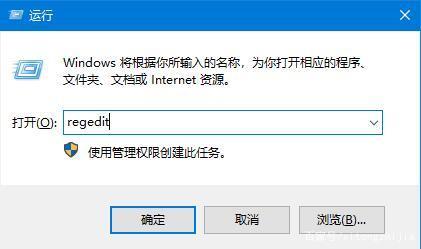
2、进入到注册表编辑器界面后,依次点击左侧栏中的“HKEY_LOCAL_MACHINESOFTWAREMicrosoftWindowsCurrentVersionPoliciesSystem”。
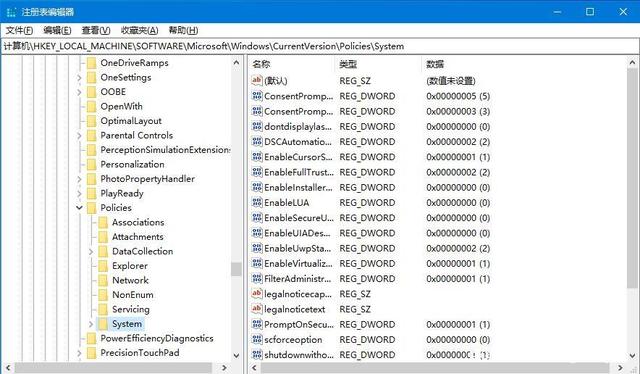
3、然后找到右侧中的“EnableLUA”双击打开,最后在打开的窗口中,将“数值数据”改为“0”,并点击“确定”保存即可。
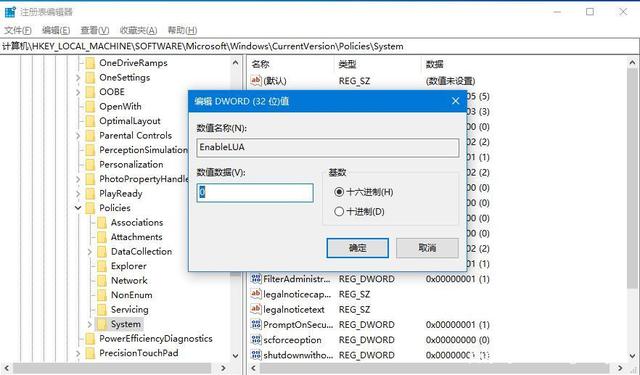
扩展阅读
| 系统问题 | |||
| 任务栏不显示应用图标 | 暂停更新后仍自动更新 | 启后桌面图标变乱 | win10应用商店下载软件提示错误代码0x80D02017 |
| 重装win10系统 | 无法连接internet | win10系统崩溃开机方法 | win10关闭自动更新 |
| win10无响应介绍 | 重装win10系统 | shellappsfolder没有注册类 | 更改账户名称选项消失 |
| 系统桌面自动刷新 | 无法打开注册表 | Win10调整字体大小 | 菜单栏打不开 |
 正版软件
正版软件
- WIN10实用小功能的详细内容
- 1、四分之一分屏其实从WIN7开始,就加入了屏幕热区的概念,即当你需要将一个窗口快速缩放至屏幕二分之一尺寸时只需将它直接拖拽之屏幕两边即可。在WIN10中这项功能被大大加强,你可以将不同类型的程序放在不同的桌面,在切换任务时,只需切换桌面而无需重新安排程序的窗口。功能支持4屏显示可以通过快捷键Windows+上下左右方向键来快速实现。2、恢复误删除网页在浏览多窗口的网页时,有时不小心关闭了网页,WIN10内置一项非常好用的快捷键——ctrl+shift+T,当不小心关闭网页时,把手指放在这三个按键上,网页
- 10分钟前 win10 实用功能 0
 正版软件
正版软件
- 2 招教你轻松搞定 Windows 批量重命名
- 在Windows操作系统中,更改单个文件的名称相对简单,但当涉及大量照片和文件时,手动逐个更名可能会变得繁琐乏味。但别担心!Windows提供了批量重命名功能和MicrosoftPowerToys工具,这些工具能够帮助您高效地解决这一问题。通过使用这些功能,您可以轻松地对多个文件进行批量更名,节省时间和精力。无需逐个手动更改文件名,这些功能可以让您一次性为多个文件添加前缀、后缀,或者按照特定规则进行重新命名,使文件整理和管理变得更加便捷。因此,利用Windows提供的批量重命名功能和MicrosoftPo
- 30分钟前 Windows 文件 重命名 0
 正版软件
正版软件
- win7电脑桌面刷新闪屏的解决方法
- 1、点击开始菜单,打开控制面板,然后在控制面板上选择【显示】;如图所示:2、在显示面板的左侧选择【调整分辨率】;如图所示:3、然后在屏幕分辨率中选择【高级设置】选项;如图所示:4、然后在弹出的对话框上选择【监视器】选项卡;如图所示:
- 40分钟前 桌面 win7 0
 正版软件
正版软件
- WIN10关闭cortana小娜的操作流程
- 1、打开资源管理器可以看到,Cortana小娜是自动开启运行的,即使手动结束进程还是会自动开启,如果要彻底关闭继续下一步。2、使用Win+S快捷键或者直接点击左下角小娜图标,打开Cortana界面,选择左侧的齿轮图标。3、将【Cortana可以提供建议、想法、提醒、通知等】选项依次关闭,并将下面的两项也设置为【关】,红框中的一定要关闭。4、点击上一步中的【管理Cortana在云中了解到的我的相关内容】,此时界面跳转至微软官网并提示登陆账号,登陆自己的微软账号。5、将页面中【其他Cortana数据以及个性化
- 55分钟前 win10 0
最新发布
-
 1
1
- KeyShot支持的文件格式一览
- 1809天前
-
 2
2
- 优动漫PAINT试用版和完整版区别介绍
- 1849天前
-
 3
3
- CDR高版本转换为低版本
- 1994天前
-
 4
4
- 优动漫导入ps图层的方法教程
- 1848天前
-
 5
5
- ZBrush雕刻衣服以及调整方法教程
- 1844天前
-
 6
6
- 修改Xshell默认存储路径的方法教程
- 1860天前
-
 7
7
- Overture设置一个音轨两个声部的操作教程
- 1838天前
-
 8
8
- CorelDRAW添加移动和关闭调色板操作方法
- 1887天前
-
 9
9
- PhotoZoom Pro功能和系统要求简介
- 2014天前
相关推荐
热门关注
-

- Xshell 6 简体中文
- ¥899.00-¥1149.00
-

- DaVinci Resolve Studio 16 简体中文
- ¥2550.00-¥2550.00
-

- Camtasia 2019 简体中文
- ¥689.00-¥689.00
-

- Luminar 3 简体中文
- ¥288.00-¥288.00
-

- Apowersoft 录屏王 简体中文
- ¥129.00-¥339.00